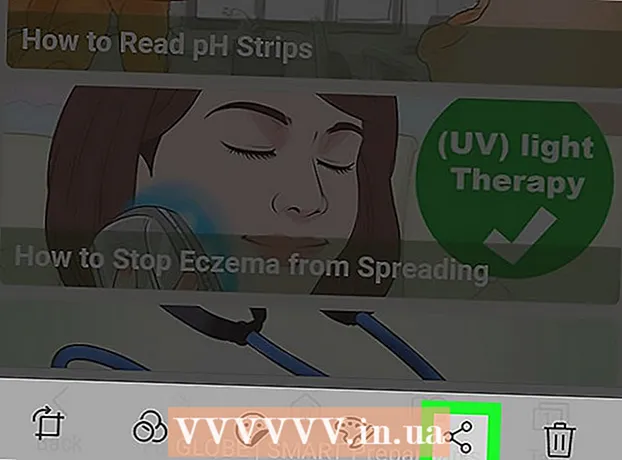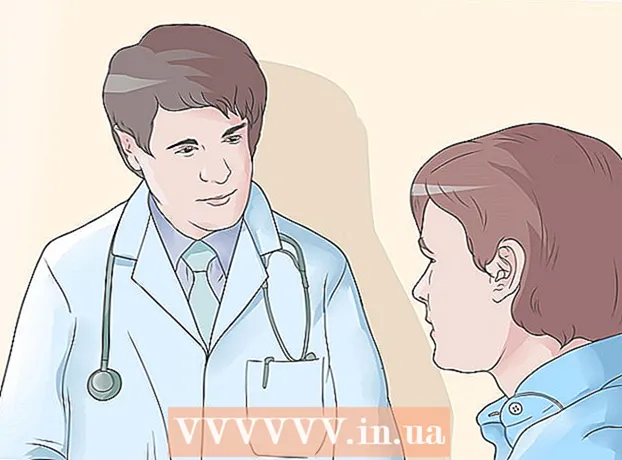Höfundur:
Roger Morrison
Sköpunardag:
22 September 2021
Uppfærsludagsetning:
1 Júlí 2024

Efni.
- Að stíga
- Aðferð 1 af 3: iTunes
- Aðferð 2 af 3: Windows Media Player
- Aðferð 3 af 3: RealPlayer
- Ábendingar
Nú á dögum gætirðu fundið MP3 spilara og snjallsíma alls staðar, en stundum getur verið gagnlegt að hafa tónlistina þína bara á geisladiski. Hvort sem það er að spila tónlist í bílnum þínum eða á hljómtækjunum þínum, þá getur hæfileikinn til að brenna uppáhalds lögin þín á geisladisk að þú hafir alltaf aðgang að uppáhaldstónlistinni þinni.
Að stíga
Aðferð 1 af 3: iTunes
 Settu CD-R í tölvuna. Næstum allar nútímatölvur eru með CD / DVD brennara. Þú gætir lent í vandræðum með eldri vél, en tölva sem gerð var á síðustu 10 árum mun líklega hafa það. Netbækur án leikmanns þurfa utanaðkomandi brennara.
Settu CD-R í tölvuna. Næstum allar nútímatölvur eru með CD / DVD brennara. Þú gætir lent í vandræðum með eldri vél, en tölva sem gerð var á síðustu 10 árum mun líklega hafa það. Netbækur án leikmanns þurfa utanaðkomandi brennara. - Ef þú vilt brenna hljómdisk þarftu geisladisk. Þessu er hægt að lýsa, en ekki endurskrifað aftur. CD-RW er hægt að skrifa yfir, en margir spilarar geta ekki spilað það, svo forðastu slíka diska ef þú vilt búa til hljóðdisk.
- Dýrari CD-R endist lengur og er síður viðkvæmur fyrir villur. Þekktustu vörumerkin eru Memorex, Phillips og Sony.
- Þó að þú getir brennt hljóð DVD, þá eru fá tæki sem geta spilað þessa diska. Forðastu þetta snið ef þú getur spilað tónlistina á eins mörgum tækjum og mögulegt er.
 Búðu til nýjan lagalista. Geisladiska er hægt að brenna af lagalistum. Smelltu á File → New → Playlist. Þú getur gefið lagalistanum nafn, sem verður það nafn sem geislaspilari birtir þegar þú setur geisladiskinn í spilarann.
Búðu til nýjan lagalista. Geisladiska er hægt að brenna af lagalistum. Smelltu á File → New → Playlist. Þú getur gefið lagalistanum nafn, sem verður það nafn sem geislaspilari birtir þegar þú setur geisladiskinn í spilarann. - Þú getur búið til nýjan lagalista í Windows með því að ýta á Ctrl | N eða á Mac með því að ýta á Cmd | N.
 Bættu lögum við lagalista. Þegar þú hefur búið til lagalista geturðu byrjað að bæta við eða fjarlægja lög. Smelltu og dragðu lög úr tónlistarsafninu þínu á lagalistann.
Bættu lögum við lagalista. Þegar þú hefur búið til lagalista geturðu byrjað að bæta við eða fjarlægja lög. Smelltu og dragðu lög úr tónlistarsafninu þínu á lagalistann. - Fylgstu vel með lengd lagalistans. Flestir geisladiskar geta geymt allt að 74 mínútur af tónlist, sumir allt að 80 mínútur.
 Skipuleggðu lagalistann þinn. Áður en brennt er er gott að raða lagalistanum í þeirri röð sem þú vilt heyra þau þegar þú spilar geisladiskinn.
Skipuleggðu lagalistann þinn. Áður en brennt er er gott að raða lagalistanum í þeirri röð sem þú vilt heyra þau þegar þú spilar geisladiskinn.  Byrjaðu brennsluferlið. Smelltu á File → Burn Playlist. Þetta mun opna Burn Settings gluggann. Gakktu úr skugga um að „Disc Format“ sé stillt á „Audio CD“.
Byrjaðu brennsluferlið. Smelltu á File → Burn Playlist. Þetta mun opna Burn Settings gluggann. Gakktu úr skugga um að „Disc Format“ sé stillt á „Audio CD“. - Ef þú vilt að söngtitlarnir birtist einnig á geislaspilaranum þínum skaltu haka í reitinn „Hafa geisladiskatexta með“.
- Sjálfgefið er að iTunes mun hafa 2 sekúndna hlé á milli laga. Þú getur breytt þessu í 0 eða annað gildi. Þessum sekúndum er bætt við heildar spilunartímann.
- Að hægja á ritunarhraða getur komið í veg fyrir villur í eldri tölvum.
 Bíddu eftir að brennslan klárist. Þetta getur tekið nokkrar mínútur, háð hraða brennarans. Þegar því er lokið verður geisladiskurinn líklega kastaður út.
Bíddu eftir að brennslan klárist. Þetta getur tekið nokkrar mínútur, háð hraða brennarans. Þegar því er lokið verður geisladiskurinn líklega kastaður út.  Prófaðu geisladiskinn. Eftir að brennsluferlinu er lokið geturðu byrjað að prófa geisladiskinn. Ef þetta hljómar allt saman vel og lögin spila vel geturðu merkt það og deilt með öðrum eða notað það sjálfur.
Prófaðu geisladiskinn. Eftir að brennsluferlinu er lokið geturðu byrjað að prófa geisladiskinn. Ef þetta hljómar allt saman vel og lögin spila vel geturðu merkt það og deilt með öðrum eða notað það sjálfur.
Aðferð 2 af 3: Windows Media Player
 Settu CD-R í tölvuna. Næstum allar nútímatölvur eru með CD / DVD brennara. Þú gætir lent í vandræðum með eldri vél, en tölva sem gerð var á síðustu 10 árum mun líklega hafa það. Netbækur án leikmanns þurfa utanaðkomandi brennara.
Settu CD-R í tölvuna. Næstum allar nútímatölvur eru með CD / DVD brennara. Þú gætir lent í vandræðum með eldri vél, en tölva sem gerð var á síðustu 10 árum mun líklega hafa það. Netbækur án leikmanns þurfa utanaðkomandi brennara. - Ef þú vilt brenna hljómdisk þarftu geisladisk. Þessu er hægt að lýsa, en ekki endurskrifað aftur. CD-RW er hægt að skrifa yfir, en margir spilarar geta ekki spilað það, svo forðastu slíka diska ef þú vilt búa til hljóðdisk.
- Dýrari CD-R endist lengur og er síður viðkvæmur fyrir villur. Þekktustu vörumerkin eru Memorex, Phillips og Sony.
- Þó að þú getir brennt hljóð DVD, þá eru fá tæki sem geta spilað þessa diska. Forðastu þetta snið ef þú getur spilað tónlistina á eins mörgum tækjum og mögulegt er.
 Smelltu á Burn flipann. Það er að finna á hægri hlið Windows Media Player, á milli Play og Sync. Þetta mun opna lista til að bæta við tölum.
Smelltu á Burn flipann. Það er að finna á hægri hlið Windows Media Player, á milli Play og Sync. Þetta mun opna lista til að bæta við tölum. - Ef Windows Media Player er í spilunarstillingu þarftu að skipta yfir í Library mode með því að ýta á Ctrl | 1.
 Bættu tónlist við geisladiskinn. Smelltu og dragðu lög, plötur eða lagalista úr safninu þínu. Ef þú ert með tómt geisladisk í brennaranum sérðu strik efst á listanum sem gefur til kynna hversu mikið pláss er eftir á geisladisknum.
Bættu tónlist við geisladiskinn. Smelltu og dragðu lög, plötur eða lagalista úr safninu þínu. Ef þú ert með tómt geisladisk í brennaranum sérðu strik efst á listanum sem gefur til kynna hversu mikið pláss er eftir á geisladisknum.  Tilgreindu stillingar fyrir brennslu. Smelltu á valmyndina Verkfæri og veldu Valkostir. Smelltu á Burn flipann. Meðal annars er hægt að stilla geisladiskinn sjálfkrafa út þegar brennslu er lokið, hljóðið ætti að vera jafnt fyrir öll lög á geisladisknum, eða brenna án hlés á milli laga. Þegar þú ert ánægður með stillingar þínar skaltu smella á Apply og síðan OK.
Tilgreindu stillingar fyrir brennslu. Smelltu á valmyndina Verkfæri og veldu Valkostir. Smelltu á Burn flipann. Meðal annars er hægt að stilla geisladiskinn sjálfkrafa út þegar brennslu er lokið, hljóðið ætti að vera jafnt fyrir öll lög á geisladisknum, eða brenna án hlés á milli laga. Þegar þú ert ánægður með stillingar þínar skaltu smella á Apply og síðan OK. - Að hægja á ritunarhraða getur komið í veg fyrir villur í eldri tölvum
 Brenndu geisladiskinn. Smelltu á „Start burn“ hnappinn efst á Burn flipanum. Geisladiskurinn þinn verður brenndur sjálfkrafa í samræmi við stillingarnar í valkostunum sem tilgreindir eru. Þetta getur tekið nokkrar mínútur, háð hraða brennarans.
Brenndu geisladiskinn. Smelltu á „Start burn“ hnappinn efst á Burn flipanum. Geisladiskurinn þinn verður brenndur sjálfkrafa í samræmi við stillingarnar í valkostunum sem tilgreindir eru. Þetta getur tekið nokkrar mínútur, háð hraða brennarans.  Prófaðu geisladiskinn. Eftir að brennsluferlinu er lokið geturðu byrjað að prófa geisladiskinn. Ef þetta hljómar allt saman vel og lögin spila vel geturðu merkt það og deilt því með öðrum eða notað það sjálfur.
Prófaðu geisladiskinn. Eftir að brennsluferlinu er lokið geturðu byrjað að prófa geisladiskinn. Ef þetta hljómar allt saman vel og lögin spila vel geturðu merkt það og deilt því með öðrum eða notað það sjálfur.
Aðferð 3 af 3: RealPlayer
 Settu CD-R í tölvuna. Næstum allar nútímatölvur eru með CD / DVD brennara. Þú gætir lent í vandræðum með eldri vél, en tölva sem gerð var á síðustu 10 árum mun líklega hafa það. Netbækur án leikmanns þurfa utanaðkomandi brennara.
Settu CD-R í tölvuna. Næstum allar nútímatölvur eru með CD / DVD brennara. Þú gætir lent í vandræðum með eldri vél, en tölva sem gerð var á síðustu 10 árum mun líklega hafa það. Netbækur án leikmanns þurfa utanaðkomandi brennara. - Ef þú vilt brenna hljómdisk þarftu geisladisk. Þessu er hægt að lýsa, en ekki endurskrifað aftur. CD-RW er hægt að skrifa yfir, en margir spilarar geta ekki spilað það, svo forðastu slíka diska ef þú vilt búa til hljóðdisk.
- Dýrari CD-R endist lengur og er síður viðkvæmur fyrir villur. Þekktustu vörumerkin eru Memorex, Phillips og Sony.
- Þó að þú getir brennt hljóð DVD, þá eru fá tæki sem geta spilað þessa diska. Forðastu þetta snið ef þú getur spilað tónlistina á eins mörgum tækjum og mögulegt er.
 Smelltu á Burn flipann. Þú getur fundið þetta efst í RealPlayer glugganum. Þetta opnar verkstikuna vinstra megin í glugganum.
Smelltu á Burn flipann. Þú getur fundið þetta efst í RealPlayer glugganum. Þetta opnar verkstikuna vinstra megin í glugganum.  Veldu geisladiskategundina þína. RealPlayer mun biðja þig um að velja ákveðna tegund geisladiska til að brenna. Hljóð geisladiskur er valinn sjálfgefið. Skildu þetta eftir til að búa til geisladisk sem þú getur líka spilað á hljómtækjunum þínum.
Veldu geisladiskategundina þína. RealPlayer mun biðja þig um að velja ákveðna tegund geisladiska til að brenna. Hljóð geisladiskur er valinn sjálfgefið. Skildu þetta eftir til að búa til geisladisk sem þú getur líka spilað á hljómtækjunum þínum. - Þú getur líka búið til MP3 geisladisk. Þetta er gagnadiskur sem inniheldur möppur sem innihalda MP3 og skrár. Hér er hægt að geyma mörg fleiri lög en þá er líklega ekki lengur hægt að spila geisladiskinn á hljómtækinu þínu.
 Bættu tónlist við geisladiskinn þinn. Notaðu bókasafnsvafrann í verkstikunni til að finna tónlistina sem þú vilt bæta við. Þú getur leitað í einstökum lögum, albúmum eða spilunarlistum. Framfarastikan neðst í glugganum mun láta þig vita hversu mikill tími er eftir af geisladisknum.
Bættu tónlist við geisladiskinn þinn. Notaðu bókasafnsvafrann í verkstikunni til að finna tónlistina sem þú vilt bæta við. Þú getur leitað í einstökum lögum, albúmum eða spilunarlistum. Framfarastikan neðst í glugganum mun láta þig vita hversu mikill tími er eftir af geisladisknum. - Smelltu og dragðu lögin að Burn glugganum til að gefa til kynna röð laganna á lokadisknum.
 Stilltu valkosti fyrir brennslu. Smelltu á „Breyta valkostum“ neðst á tækjastikunni. Þetta leiðir þig til Audio CD valkostagluggans. Þú getur stjórnað rithraða, texta fyrir geisladiskinn, gert hlé á milli laga og hljóðstyrk. Ef þú ert ánægður með stillingarnar skaltu ýta á OK.
Stilltu valkosti fyrir brennslu. Smelltu á „Breyta valkostum“ neðst á tækjastikunni. Þetta leiðir þig til Audio CD valkostagluggans. Þú getur stjórnað rithraða, texta fyrir geisladiskinn, gert hlé á milli laga og hljóðstyrk. Ef þú ert ánægður með stillingarnar skaltu ýta á OK. - Að hægja á ritunarhraða getur komið í veg fyrir villur í eldri tölvum.
 Brenndu geisladiskinn. Þegar þú ert tilbúinn að brenna geisladiskinn skaltu smella á „Brenna geisladiskinn þinn“ neðst á verkstikunni. Geisladiskurinn verður brenndur og framvindustikan sýnir hversu langan tíma þetta tekur. Þetta getur tekið nokkrar mínútur, háð hraða brennarans.
Brenndu geisladiskinn. Þegar þú ert tilbúinn að brenna geisladiskinn skaltu smella á „Brenna geisladiskinn þinn“ neðst á verkstikunni. Geisladiskurinn verður brenndur og framvindustikan sýnir hversu langan tíma þetta tekur. Þetta getur tekið nokkrar mínútur, háð hraða brennarans.  Prófaðu geisladiskinn. Eftir að brennsluferlinu er lokið geturðu byrjað að prófa geisladiskinn. Ef þetta hljómar allt saman vel og lögin spila vel geturðu merkt það og deilt með öðrum eða notað það sjálfur.
Prófaðu geisladiskinn. Eftir að brennsluferlinu er lokið geturðu byrjað að prófa geisladiskinn. Ef þetta hljómar allt saman vel og lögin spila vel geturðu merkt það og deilt með öðrum eða notað það sjálfur.
Ábendingar
- Þú getur ekki brennt geisladiska í gegnum Spotify, Google Play Music og aðrar streymisþjónustur vegna þess að tónlistin er samstillt við netþjóna þeirra til að fylgjast með því hversu oft lagið er spilað og eigandi þess.